Windows 10で欠落しているデフォルトの電源プランを復元する方法

このガイドでは、Windows 10でデフォルトの電源プラン(バランス、高パフォーマンス、省電力)を復元する方法を詳しく解説します。

アプリケーション プログラミング インターフェイス (API) は、スマート アプリケーションを構築するために最終的に必要なものの 1 つです。これは 2 つのアプリケーション間の通信チャネルです。意識的かどうかにかかわらず、日常生活でインターネットを閲覧したりプログラムを使用したりする際に、ある時点で API を使用したことがあります。
API は複雑なデータを応答として送信することが多いため、この情報をどのように理解し、使用してユーザーにサービスを提供できるでしょうか? API を使用すると、経験豊富な開発者と始めたばかりの開発者の両方の作業が容易になります。したがって、アプリケーションでそれらを使用する方法を知る必要があります。
いくつかのユースケースと例を使用して、開発者が API を使用してプログラムを提供する方法を見てみましょう。
APIとは何ですか?

API は、個別のプログラムが相互に対話する方法を提供します。
API は、個別のプログラムが相互に対話する方法を提供します。 API は、実行できるリクエストとリクエストの実行方法を定義し、異なるソフトウェア アプリケーション間のデータ交換を可能にします。
API には、パブリック、プライベート、パートナーの 3 つのタイプがあります。パブリック API (またはオープン API) は、あらゆる開発者が公的にアクセスできます。パブリック API の使用にはいくつかの制限があり、無料または商用の場合があります。プライベート API は、企業または組織内でのみ使用されます。パートナー API は特定のビジネス パートナーのみが利用でき、2 つの異なるビジネス間のソフトウェア統合を促進するために最もよく使用されます。
APIはどのように機能するのでしょうか?
開発者は、他の開発者にサービスを提供できる製品として API を作成します。目標は、消費者開発者や企業にとって複雑な Web 開発プロセスをより簡単、より効率的、より迅速にすることです。
現在、ほとんどの企業は問題を解決し、顧客により良いサービスを提供するためにサードパーティ API に依存しています。ただし、API の使用は、多くの人が考えているほど複雑ではありません。これは、特定の HTTP リクエストを行うと、データの形式で特定の応答を返すサードパーティ ソリューションと考えることができます。
API の使用は、ピザレストランで注文するようなものです。キッチンに行って何が欲しいかを伝えることはできません。ウェイターに注文を聞いてキッチンまで届け、食べたいピザを持って戻ってくる必要があります。
API は、ユーザーとキッチンの間のリンクと考えることができます。この場合、あなたはウェイター (API) を提供するレストランを訪れる顧客です。ウェイターはピザの選択 (データ) を応答します。実際の API では、Web アプリケーションは、HTTP エンドポイント要求を行うことにより、API を通じてプロバイダーのコンテンツの使用を要求するクライアントです。
APIはどのように使用されますか?

APIを利用する場面が多い
API は、データベース API、リモート API、Web API などのカテゴリを含む多くのシナリオで使用されます。スマートフォンやコンピューターでブラウジングしているときに、Web API を 1 日に複数回操作する可能性が高くなります。 Web API は、HTTP プロトコルを使用してリクエストとデータを交換します。
Skyscanner や Booking.com などの旅行予約サイトは、Web API を使用して顧客のフライトと目的地のデータを集約します。 Web APIの利便性により、ホテルからのリクエストやデータを即座にやり取りすることで、ホテルの空室状況や滞在期間をリアルタイムに確認することができます。
APIエンドポイントとは何ですか?
API に接続するには、プログラムを API エンドポイントにプラグインする必要があります。これは双方向の接続と考えることができます。プログラムに接続されているエンドポイントはリクエストを送信し、API に接続されているエンドポイントは特定の応答を返します。
エンドポイントはリクエストURLであり、クライアントに API のリソースへの直接アクセスを提供します。
API を使用してデータを取得するだけでなく、プロバイダーからクライアントに POST リクエストを送信したり、PUT メソッドを使用してプロバイダーから詳細情報を取得したり、DELETE メソッドを使用して既存のデータをプログラムから削除したりすることもできます。これらの各メソッドは通常、API のドキュメントで入手できます。
API接続の基準
API をプログラムに統合することは、単なる自発的な決定ではなく、計画的に行われます。欲しい情報と量を知っておく必要があります。これは、特に JSON データを多次元配列として処理する場合に、複雑さを軽減するのに役立ちます。また、プログラムに必要な特定の情報を取得することもできます。
世の中には、接続するためのさまざまなルールを持つ API が何百もあります。一部の API は無料でオープンソースですが、他の API はサブスクリプションベースでのみアクセスできます。
一部の API はシームレスでシンプルで前提条件を必要としませんが、他の API では、エンドポイントに接続する前に API キーの生成や開発者アカウントの登録などの条件を満たす必要がある場合があります。
ただし、API の最も重要な側面の 1 つは、そのドキュメントです。コーディング方法とそのリソースの使用方法については、接続する予定の API のドキュメントを読んで従うことをお勧めします。これは、各 API に独自の接続メソッドと手順があるためです。
API に接続するには、API がサポートするプログラミング言語についても知る必要があります。
APIへの接続方法:実践例
API に接続するための特定の方法はありませんが、アプリケーションで API データを使用する方法の基本をいくつかの例で示します。
API に接続する方法についての簡単なコード例を見てみましょう。
Iro.Js カラーピッカー API の使用方法
Iro.js は、Web サイトに無料のカラーピッカーを追加できるシンプルな API です。カラー ホイール上の点を選択すると、API はその色の 16 進数または RGB コードを返します。 iro.js API に接続するには、そのCDN (コンテンツ配信ネットワーク)エンドポイントを DOM の先頭に貼り付けるだけです。
この API の完全なドキュメントは、iro.js.org で入手できます。
https://iro.js.org/guide.html以下のサンプル コードを使用して、この API に接続する方法を見てみましょう。
Display color picker
上記のサンプル API の場合、接続するために API キーは必要ありません。ただし、よりよく理解するために、JavaScript を詳しく見てみましょう。この API に接続するには、iroクラスからColorPicker関数を呼び出し、カラー ホイール コンテナのIDをクラスに渡すだけです。
iro.js API エンドポイントは、開発者がユーザーのためにレイヤーをコーディングするという追加の作業を行っているため、接続が簡単です。以下の画像は、上記のコード例の結果です。
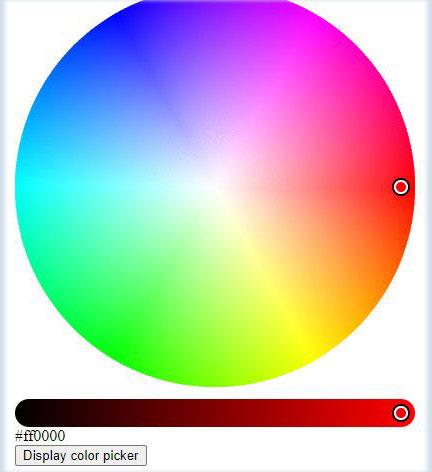
サンプルコードの結果
色の変更イベントがどのように発生するかを確認するには、別の HTML ファイルを開いて、そのスクリプトセクションに次のコードを貼り付けます。
var colorPicker = new iro.ColorPicker('#color-pick', {
// Set the size of the color picker
width: 400,
// Set the initial color to pure red
color:"#ff0000"
});
const myColor =(color)=>{
console.log(color.hexString);
};
colorPicker.on("color:change", myColor);上記のコードは、ホイール上のカラー ピッカーの位置を変更するたびに、16 進数のカラー値を記録します。
NoCodeAPI通貨交換APIの使用方法
NoCodeAPI は通貨換算 API を含む多くの API を提供します。この通貨交換エンドポイントに接続するには、NoCodeAPI にアクセスしてアカウントを作成します。
https://app.nocodeapi.com/loginログインすると、ページの上部に検索バーがあります。その検索バーに「通貨為替」と入力し、クエリが表示されたら「アクティブ化」をクリックします。
次のページで、「通貨交換 API の作成」をクリックします。次に、API の名前を入力し、[作成] をクリックします。
API を作成したら、「ドキュメントの表示」をクリックします。次に、優先言語を選択して、API エンドポイントに接続するコードを表示します。その後、そのサンプル コードをコピーしてアプリに貼り付け、さらにカスタマイズすることができます。
通貨換算については、以下のコード例を参照してください。
このガイドでは、Windows 10でデフォルトの電源プラン(バランス、高パフォーマンス、省電力)を復元する方法を詳しく解説します。
仮想化を有効にするには、まず BIOS に移動し、BIOS 設定内から仮想化を有効にする必要があります。仮想化を使用することで、BlueStacks 5 のパフォーマンスが大幅に向上します。
WiFi 接続に接続するときにドライバーが切断されるエラーを修正する方法を解説します。
DIR コマンドは、特定のフォルダーに含まれるすべてのファイルとサブフォルダーを一覧表示する強力なコマンド プロンプト コマンドです。 Windows での DIR コマンドの使用方法を詳しく見てみましょう。
ソフトウェアなしで Windows 10 アプリをバックアップし、データを保護する方法を説明します。
Windows のローカル グループ ポリシー エディターを使用して、通知履歴の削除やアカウントロックの設定を行う方法を説明します。
重要なリソースを簡単に監視及び管理できる<strong>IP監視</strong>ソフトウェアがあります。これらのツールは、ネットワーク、インターフェイス、アプリケーションのトラフィックをシームレスに確認、分析、管理します。
AxCrypt は、データの暗号化に特化した優れたソフトウェアであり、特にデータ セキュリティに優れています。
システムフォントのサイズを変更する方法は、Windows 10のユーザーにとって非常に便利です。
最近、Windows 10にアップデートした後、機内モードをオフにできない問題について多くのユーザーから苦情が寄せられています。この記事では、Windows 10で機内モードをオフにできない問題を解決する方法を説明します。








